Twitch is een extreem populair platform voor live videostreaming, vooral onder gamers. Tenzij Twitch-streamers Video on Demand inschakelen, is de livestream later niet toegankelijk voor de kijkers. Het is echter heel goed mogelijk dat je een livestream niet volledig kunt bekijken omdat je bezig bent met andere belangrijke werken, en dat is wanneer je Twitch-stream kunt opnemen, zodat je deze later kunt bekijken wanneer je tijd hebt.
Zelfs Twitch-streamers willen misschien hun eigen livestreams opnemen, zodat ze deze kunnen uploaden naar andere videostreaming- en sociale-mediaplatforms. Naast het inschakelen van VOD op Twitch door de streamers, kun je Twitch opnemen met een professionele schermrecorder. In dit artikel hebben we geïllustreerd hoe u Twitch-streams eenvoudig kunt opnemen op Windows-pc en Mac.
Manier 1. Video opslaan met VOD op TwitchWay 2. Twitch-stream opnemen op WindowsWay 3. Twitch opnemen met OBS StudioWay 4. Twitch-stream opnemen met XSplitWay 4. Twitch Lice-stream opnemen op MacManier 1. Video opslaan met VOD op Twitch
Twitch biedt een speciale functie genaamd Video on Demand (VOD) voor alle Twitch-streamers. Als een Twitch-streamer VOD inschakelt, wordt zijn livestream opgeslagen zodat de streamer deze kan bekijken en uploaden op zijn kanaal zodat zijn kijkers deze kunnen bekijken zodra de livestream voorbij is. Streamers kunnen hoogtepunten van de lange livestream direct maken en uploaden op sociale media en videostreamingstations zoals YouTube. Dit zijn de stappen om Twitch-livestreams op te slaan door VOD in te schakelen.
Stap 1:Log in op je Twitch-account en ga naar Creator Dashboard. Klik op het hamburgerpictogram in de linkerbovenhoek en ga naar Instellingen.
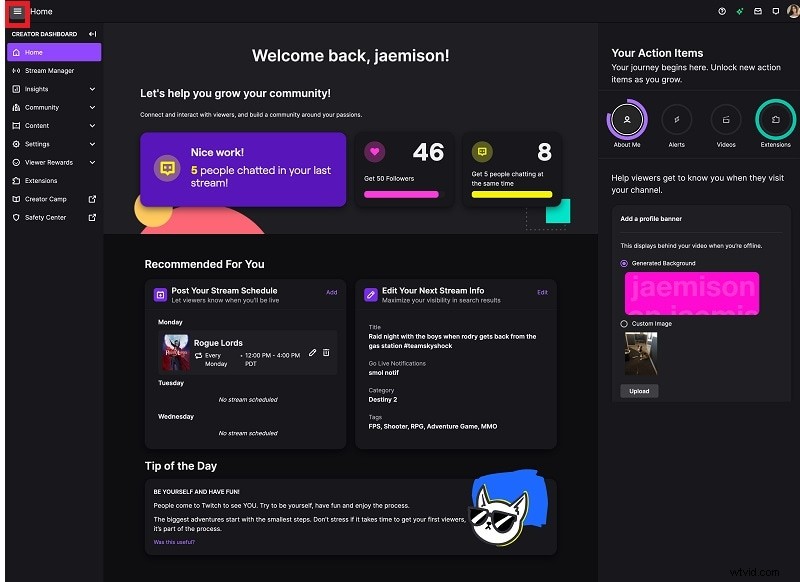
Stap 2:Ga naar Voorkeuren> Kanaal> Kanaalinstellingen pagina.
Stap 3:Klik op uw profielpictogram in de rechterbovenhoek en selecteer Instellingen in het menu.
Stap 4:Ga op de pagina Instellingen naar het tabblad Kanaal en video's.
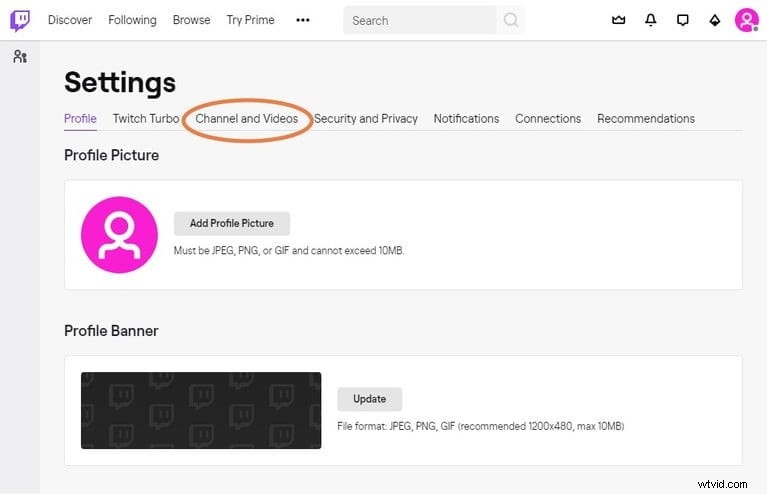
Stap 5:Ga naar het gedeelte Stream Key &Preferences en schakel de optie Store Past Broadcasts in.
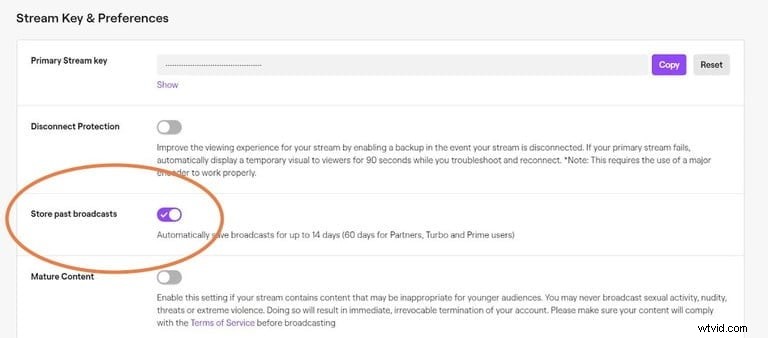
Stap 6:Klik nogmaals op het hamburgerpictogram en ga naar Inhoud> Video Producer om de opgeslagen video's te bekijken.
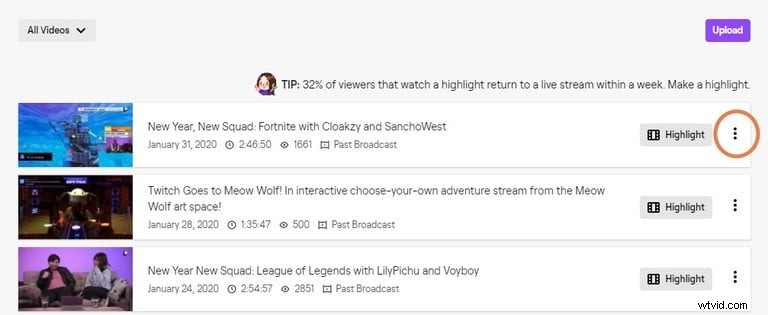
Manier 2. Hoe Twitch Stream op Windows op te nemen
Als je een Twitch-streamer bent en je eigen livestreams wilt opnemen, heb je een professional nodig voor het opnemen van Twitch-livestreams. We raden Wondershare Filmora aan - professionele videorecorder met ingebouwde video-editor. Dit betekent dat je niet alleen je Twitch-stream kunt opnemen, maar ook je opname kunt bewerken om deze helderder en interessanter te maken.
Voor Twitch-streamers moeten ze hun scherm opnemen met webcam in beeld-in-beeld-formaat. Voor Twitch-kijkers moeten ze hun scherm opnemen met systeemaudio. Filmora is beschikbaar voor Windows en Mac. Dit zijn de stappen om Twitch-livestream op te nemen met Filmora.
Stap 1:Download en installeer Wondershare Filmora.
Stap 2:Start Filmora en ga voor de optie PC Screen.

Stap 3:Stel in het opnamevenster de grootte van het opnamescherm in en selecteer alleen systeemaudio als je iemands Twitch-stream wilt opnemen. Als je je eigen stream wilt opnemen, moet je de microfoon instellen en de optie Camerastream opnemen inschakelen.

Stap 4:Klik op de knop Opnemen. Je krijgt een buffertijd om over te schakelen naar Twitch-stream om de opname te starten. Aan de andere kant kun je op de F9-toets drukken om de opname te starten nadat je de Twitch-stream hebt gestart.
Stap 5:Als u de opname wilt stoppen, klikt u op de knop Stop of drukt u nogmaals op de F9-toets.
Stap 6:U gaat de opgenomen Twitch-stream bewerken en exporteren om deze op uw harde schijf op te slaan.
Manier 3. Twitch opnemen met OBS Studio
OBS Studio is een van de meest geprefereerde platforms die door Twitch-streamers worden gebruikt voor livestreaming. Het is een volledig gratis software waarmee je Twitch-streamingrecords kunt gebruiken. Er is geen gebrek aan functies en instellingen voor streaming en opnemen van professionele kwaliteit. De gebruikersinterface is echter enigszins gecompliceerd en hier zijn de stappen die u moet volgen om Twitch-livestream op te nemen in OBS Studio.
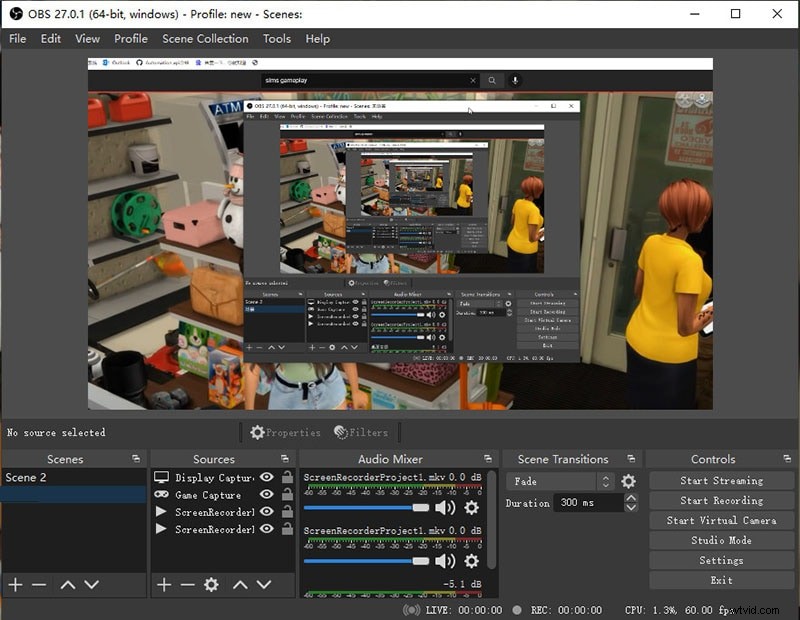
Stap 1:Download en installeer OBS Studio. Klik op het tabblad Scènes op de knop "+" om een nieuwe scène te maken.
Stap 2:Klik op het tabblad Bronnen op de knop "+" en klik op de optie Vastleggen weergeven.
Stap 3:Klik op het tabblad Besturing op de optie Opname starten en ga naar Twitch-stream om de opname te starten.
Stap 4:Om de opname te stoppen, klikt u op de optie Opname stoppen onder hetzelfde tabblad Bediening. Je vindt de opname in de map Video's op je computer.
Manier 4. Twitch-stream opnemen met XSplit
XSplit Broadcaster is professionele software voor livestreaming en opname. XSplit Suite wordt geleverd met verschillende tools, maar je moet Broadcaster kiezen om je scherm op te nemen wanneer je een Twitch-livestream in je browser speelt. U kunt verschillende instellingen aanpassen om ervoor te zorgen dat de video- en audiokwaliteit van topklasse is. Dit zijn de stappen voor het streamen van Twitch-records met XSplit Broadcaster.
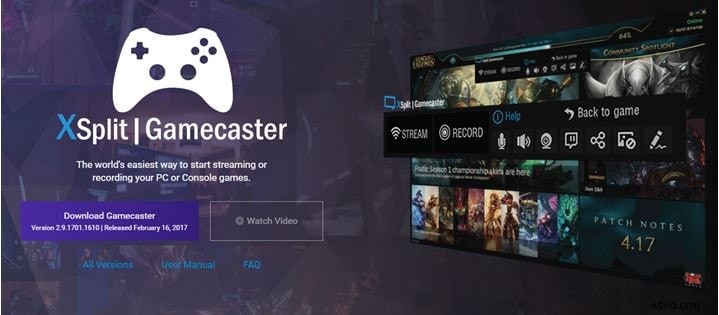
Stap 1:Download en installeer XSplit Broadcaster.
Stap 2:Open Broadcaster en ga naar Bron toevoegen> Schermopname. U kunt kiezen voor Smart Capture voor een aangepast opnamegebied of Monitor Capture voor volledig scherm of Window Capture.
Stap 3:Open de Twitch-livestream die u wilt opnemen en klik op XSplit Broadcaster op de menuoptie Opnemen en selecteer Lokale opname.
Stap 4:Gebruik dezelfde optie opnieuw om de opname te stoppen. Je kunt de opnamen vinden via Extra> Opnames.
Manier 5. Twitch opnemen op Mac
Als je een Mac-gebruiker bent, wordt het opnemen van Twitch livestream gemakkelijk voor je. U hoeft geen externe software te installeren, aangezien QuickTime Player vooraf op de Mac is geïnstalleerd. QuickTime Player is zelfs de standaard videospeler op Mac en het is ook een geweldige videorecorder. U kunt het scherm opnemen wanneer u Twitch-stream in uw browser afspeelt. Hier zijn de stappen voor het opnemen van Twitch-streams op Mac.
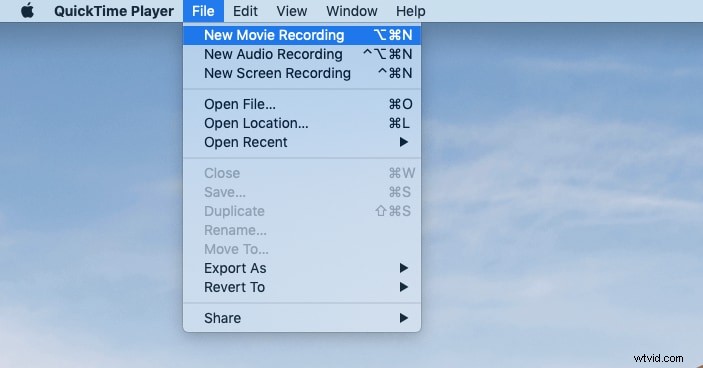
Stap 1:Start QuickTime Player vanuit de map Programma's en ga naar de optie Bestand> Nieuwe schermopname.
Stap 2:Open de Twitch-livestream die u wilt opnemen. Start daarna de opname door op de knop Opnemen in de QuickTime-widget te klikken.
Stap 3:Druk op de Stop-knop om de opname te stoppen. Ga daarna naar de optie Bestand> Opslaan om de opname op te slaan.
Conclusie
Zowel Twitch-streamer als kijker moeten Twitch-stream opnemen. Een Twitch-streamer kan de Video on Demand-optie inschakelen om livestreams op te nemen en deze op andere platforms te uploaden. Voor betere resultaten kunnen zowel de streamer als de kijker opnemen met Wondershare Filmora. Mac-gebruikers kunnen QuickTime Player gebruiken om gratis Twitch-streams op te nemen. OBS Studio en XSplit zijn perfect voor livestreaming en voor het opnemen van livestreams.
